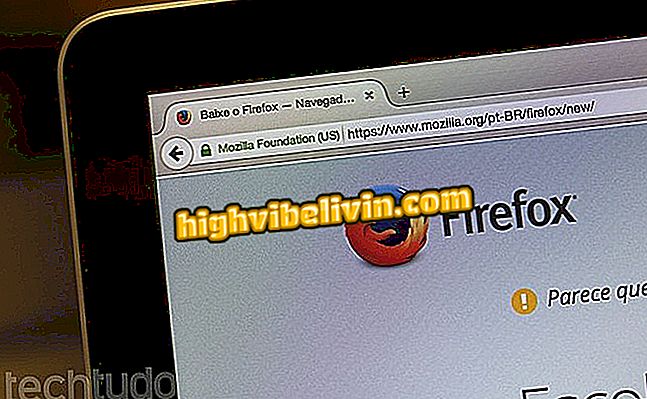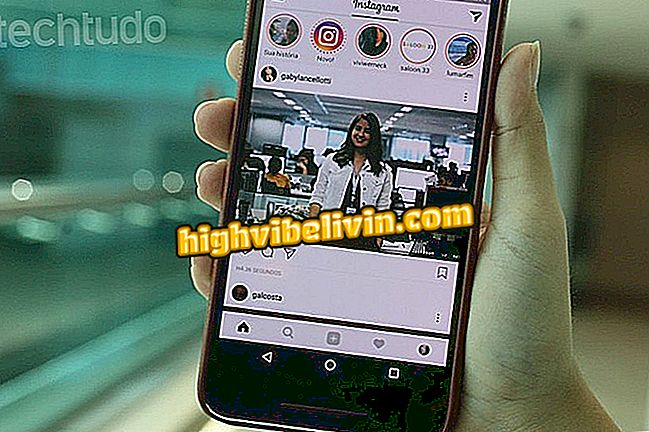Rozšíření umožňuje vytvářet a upravovat soubory sady Office přímo v prohlížeči Chrome
Rozšíření Office Online umožňuje prohlížet, vytvářet a upravovat dokumenty sady Office bez opuštění prohlížeče Chrome. Plugin je oficiální nástroj společnosti Microsoft pro prohlížeč Google a umožňuje přístup k souborům Word, Excel, Power Point a OneNote, stejně jako jejich editaci a ukládání přímo do OneDrive nebo do počítače. Z důvodu integrace s OneDrive se musíte přihlásit pomocí účtu Microsoft, abyste mohli toto rozšíření používat. Další informace o instalaci pluginu a přístupu k dokumentům sady Office v prohlížeči Google Chrome naleznete v následujících krocích.
Noun Project přidává do Office stovky ikon; jak

PowerPoint: Tipy pro lepší využití programu
Krok 1. Přejděte do obchodu Chrome Extensions Store a nainstalujte rozšíření Office Online. Chcete-li tak učinit, klikněte na tlačítko + Použít v prohlížeči Chrome.
Online “v obchodě Google ChromeKrok 2. Potvrďte instalaci v "Add extension".

Potvrďte instalaci rozšíření Office v prohlížeči Chrome
Krok 3. Klepněte na ikonu Office Online, která se zobrazí vedle panelu Adresa a přihlaste se pomocí účtu Microsoft, abyste získali přístup k souborům.

Chcete-li použít rozšíření sady Office, přihlaste se pomocí účtu Microsoft
Krok 4. Na nové kartě se otevře potvrzovací stránka. Kliknutím na tlačítko Ano přijměte podmínky integrace.

Je třeba uvolnit přístup k integraci informací Office v Chrome
Krok 5. Chcete-li vytvořit nový dokument, klepněte na požadovanou ikonu programu. Zobrazí se nová karta a můžete začít prázdný dokument.

Vytvoření nového dokumentu Office Online v prohlížeči Google Chrome
Krok 6. Chcete-li upravit existující dokument, klepněte na položku, kterou chcete v seznamu „Poslední dokumenty“, nebo vyberte možnost „Zobrazit více“. Nezapomeňte, že můžete upravovat pouze soubory, které jsou již synchronizovány v systému OneDrive.

K souborům uloženým v OneDrive lze přistupovat pomocí rozšíření Office v prohlížeči Google Chrome
Chcete-li uložit uložený dokument do počítače a upravit jej online, klepněte na tlačítko Nahrát a otevřít.
Rychlý přístup k dokumentům sady Office získáte rychle, aniž byste opustili Google Chrome.